
Peter Holmes
0
1976
503
 ¿Alguna vez ha estado en una situación en la que sospecha que alguien ha estado usando su computadora, pero no está seguro de quién lo está haciendo y qué está haciendo realmente cuando inicia sesión? Esta situación se presenta con más frecuencia de lo que sospecha, ya sea una computadora compartida en un dormitorio, una casa o una oficina. El uso de la computadora puede ser completamente inocente, o la persona puede estar tratando de hurgar en sus archivos personales para descubrir información privada sobre usted. Realmente no sabes.
¿Alguna vez ha estado en una situación en la que sospecha que alguien ha estado usando su computadora, pero no está seguro de quién lo está haciendo y qué está haciendo realmente cuando inicia sesión? Esta situación se presenta con más frecuencia de lo que sospecha, ya sea una computadora compartida en un dormitorio, una casa o una oficina. El uso de la computadora puede ser completamente inocente, o la persona puede estar tratando de hurgar en sus archivos personales para descubrir información privada sobre usted. Realmente no sabes.
Hay muchas soluciones para el monitoreo y registro de uso de PC, y hemos cubierto muchas de ellas aquí en MUO. Incluso hemos ofrecido un sorteo de Elite Keylogger Monitor Activity en su PC con Elite Keylogger [MakeUseOf Giveaway] Monitor Activity en su PC con Elite Keylogger [MakeUseOf Giveaway] antes, y he escrito algunos artículos sobre las formas en que puede supervise cómo sus empleados o miembros de su familia Cómo espiar a su cónyuge con su computadora Cómo espiar a su cónyuge con su computadora están utilizando sus computadoras. Todavía son buenas soluciones, pero después de encontrar iSpy, gracias a la increíble revisión de Matt, iSpy convierte la cámara web de su computadora en un equipo de vigilancia [Windows] iSpy convierte la cámara web de su computadora en un equipo de vigilancia [Windows] del software gratuito de vigilancia con cámara web, me di cuenta de que hay una solución aún mejor que cualquier cosa que haya cubierto antes.
Use iSpy para rastrear lo que otros hacen en su computadora
¿Por qué iSpy es la mejor solución? Bueno, si ha seguido cómo la mayoría de los sistemas de vigilancia de cámaras web Cómo construir un sistema de vigilancia de WiFi para el hogar con su PC Cómo construir un sistema de vigilancia de WiFi para el hogar con su PC que hemos revisado el trabajo, generalmente miran el área de la cámara movimiento, y cada vez que se lleva a cabo cualquier actividad, el sistema entra en acción de cualquier manera que le haya indicado. Esto puede incluir grabar el video, enviar un correo electrónico o incluso iniciar una aplicación.
El software iSpy Camera Security hace todo eso, tal como Matt lo describió. Sin embargo, hay algo más que hace que me entusiasma mucho: proporciona una función poderosa en la que puede configurar una vista remota del escritorio de una computadora, al igual que vería una cámara web de forma remota y capturar todo el movimiento en esa pantalla.
Para hacerlo, una vez que instales iSpy, solo haz clic en “Añadir” botón y seleccione el “Fuente de cámara VLC” opción.
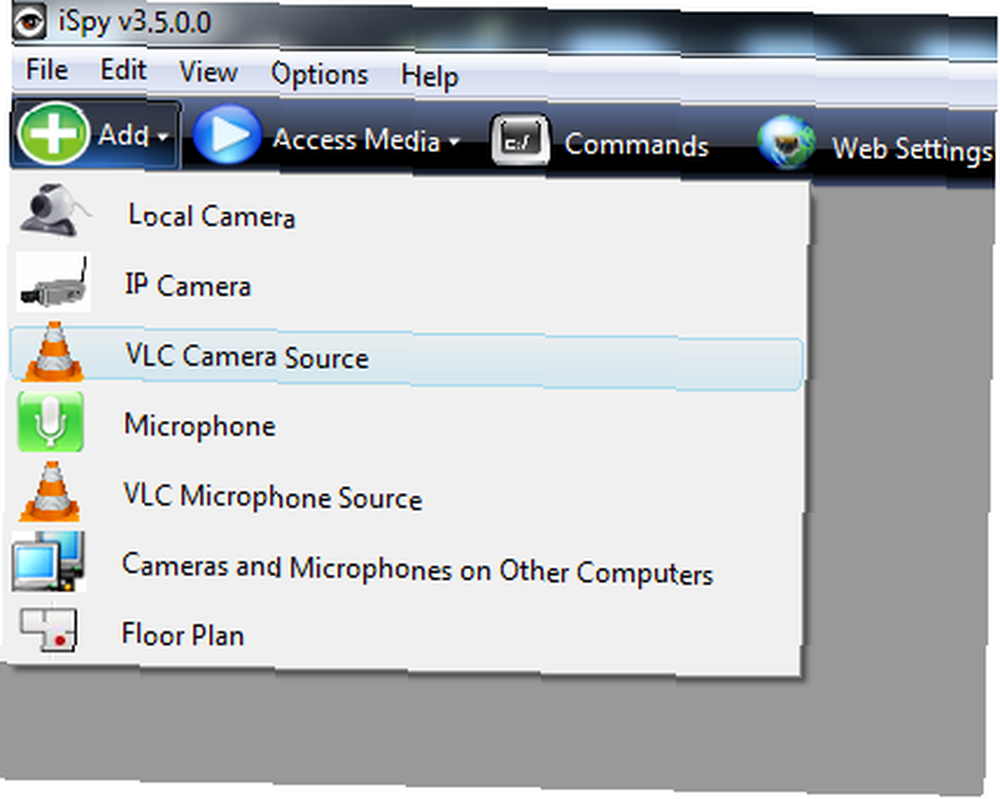
Tendrá que elegir entre una variedad de fuentes de cámara. El mágico es el “Escritorio” pestaña en esta pantalla. Elija la pantalla que desea monitorear, el intervalo de fotogramas y el tamaño de vista al que desea cambiar el tamaño del escritorio cuando lo vea de forma remota. Para configurar esto en las PC remotas que desea monitorear, deberá instalar el software del servidor iSpy, en lugar de la versión completa de iSpy.
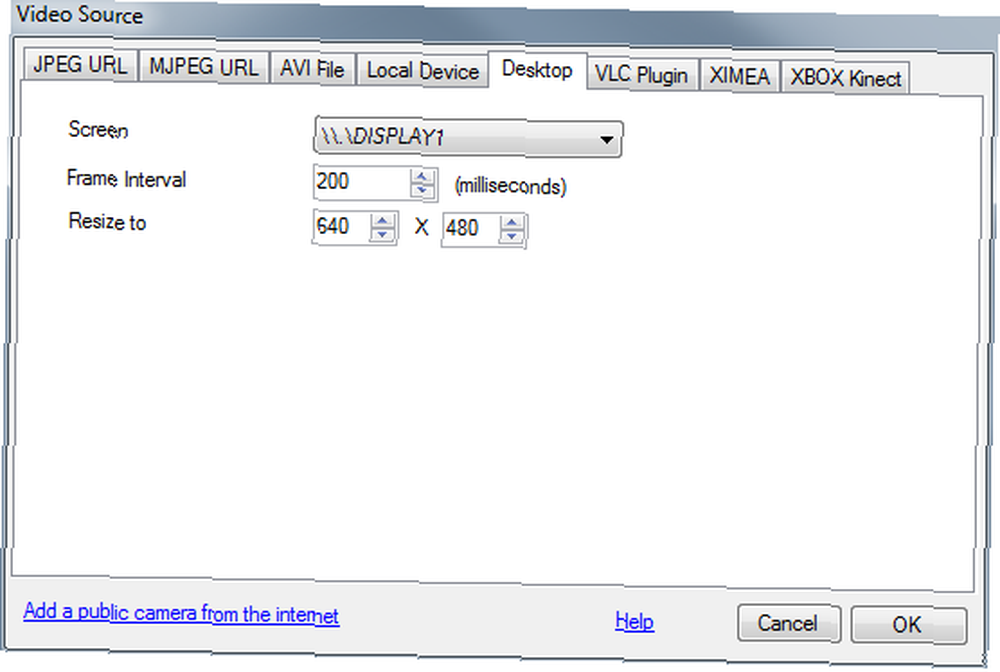
Entonces, aquí instalé la cámara de escritorio para monitorear toda la actividad que tiene lugar en el otro monitor que configuré. Aquí está ese monitor que se muestra en mi “cámara web” ver dentro del software iSpy. Como puede ver, la pantalla en vivo está marcada en la esquina superior derecha con la fecha y hora actuales.
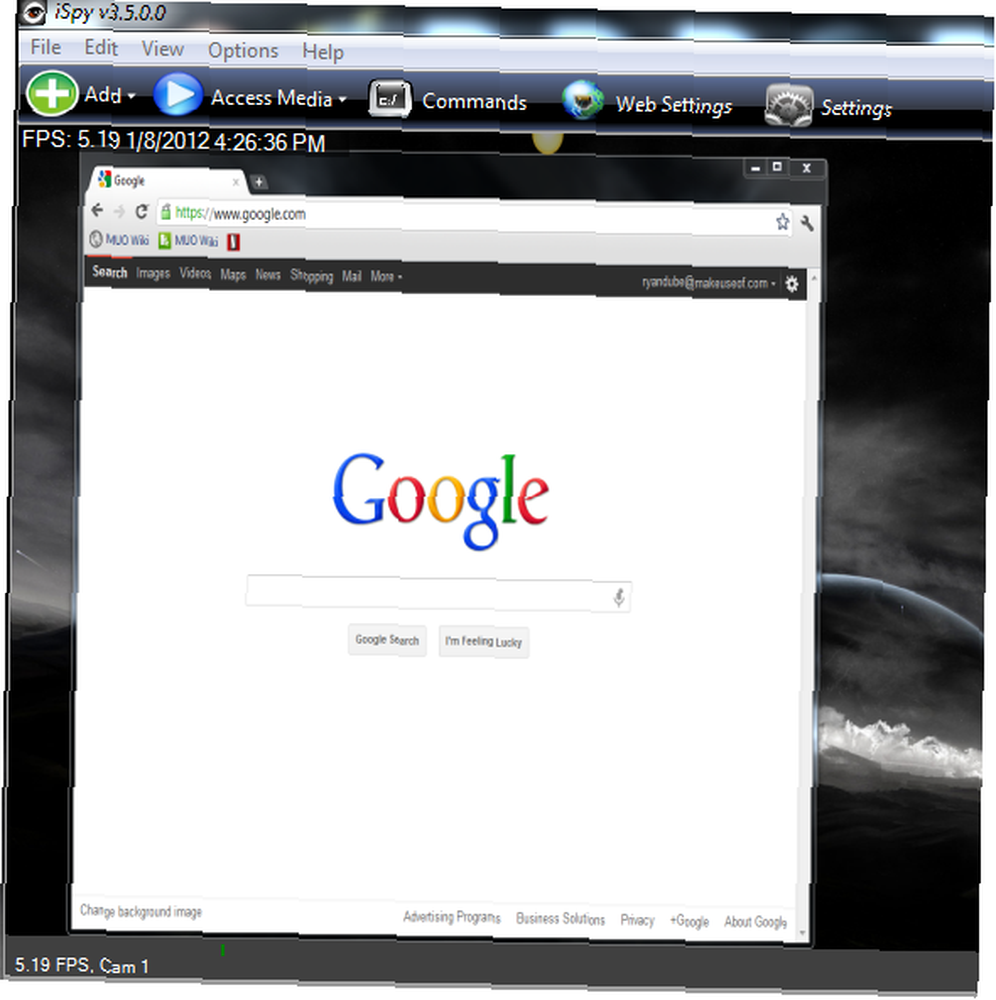
Simplemente puede ver la pantalla de forma remota si desea ver lo que la persona está haciendo allí, pero obviamente eso requeriría mucho tiempo y paciencia. Y, si está más interesado en ver lo que sucede en su PC cuando no está, entonces querrá configurar iSpy en una PC diferente para monitorear su computadora cuando no esté cerca.
Cuando agrega la cámara web del escritorio, debe seguir algunos pasos para configurar esa automática “sensor de movimiento” Característica de monitoreo. La primera pestaña es la pestaña de la cámara donde configurará la velocidad de cuadros de grabación. Si no tiene mucho espacio para guardar grabaciones, simplemente reduzca “cuando graba” cuadros por segundo. Si también quiere escuchar lo que está sucediendo, entonces sí, incluso puede activar el micrófono (usando el botón Agregar) y luego “emparejarlo” en esta pestaña.
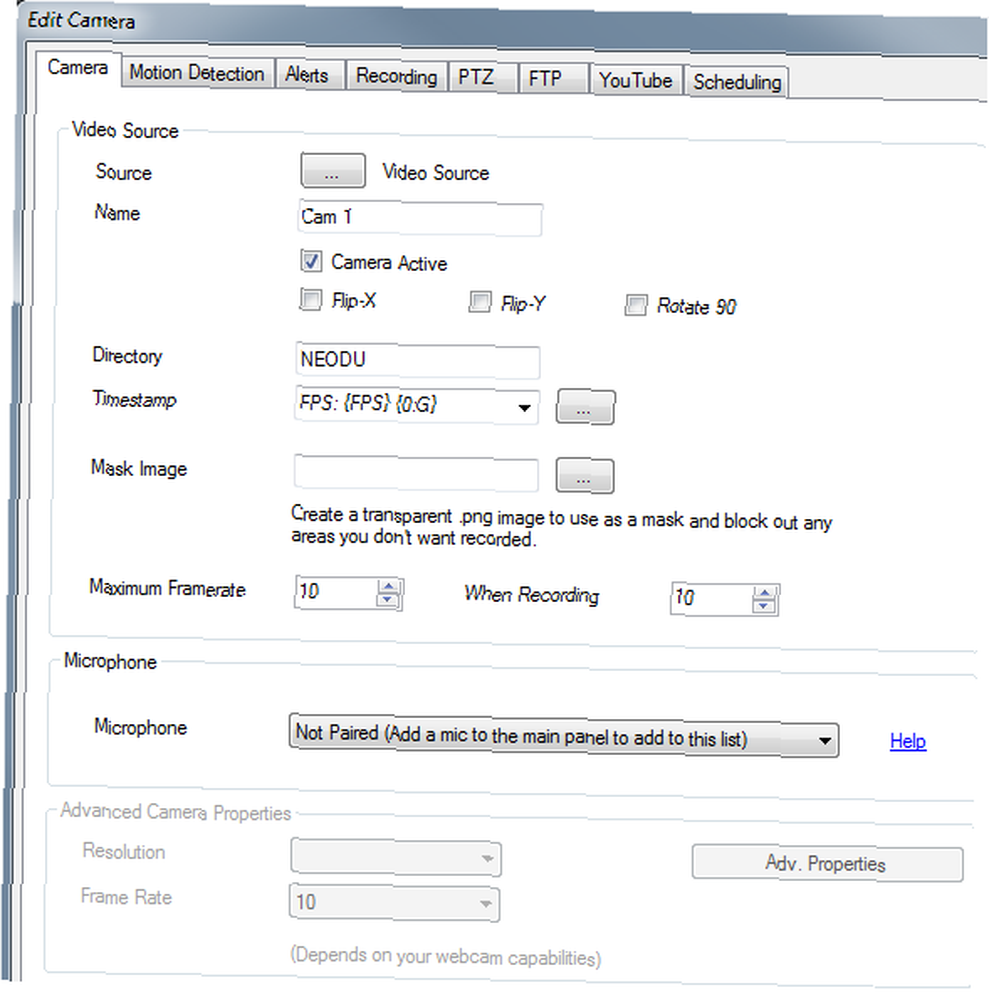
los Detección de movimiento La pestaña es donde configura la sensibilidad del movimiento cuando desea comenzar a grabar lo que está sucediendo en la pantalla. Además, si desea controlar el movimiento en una parte más pequeña de la pantalla, puede crear un “zona de detección” dibujando un cuadro alrededor de esa área.
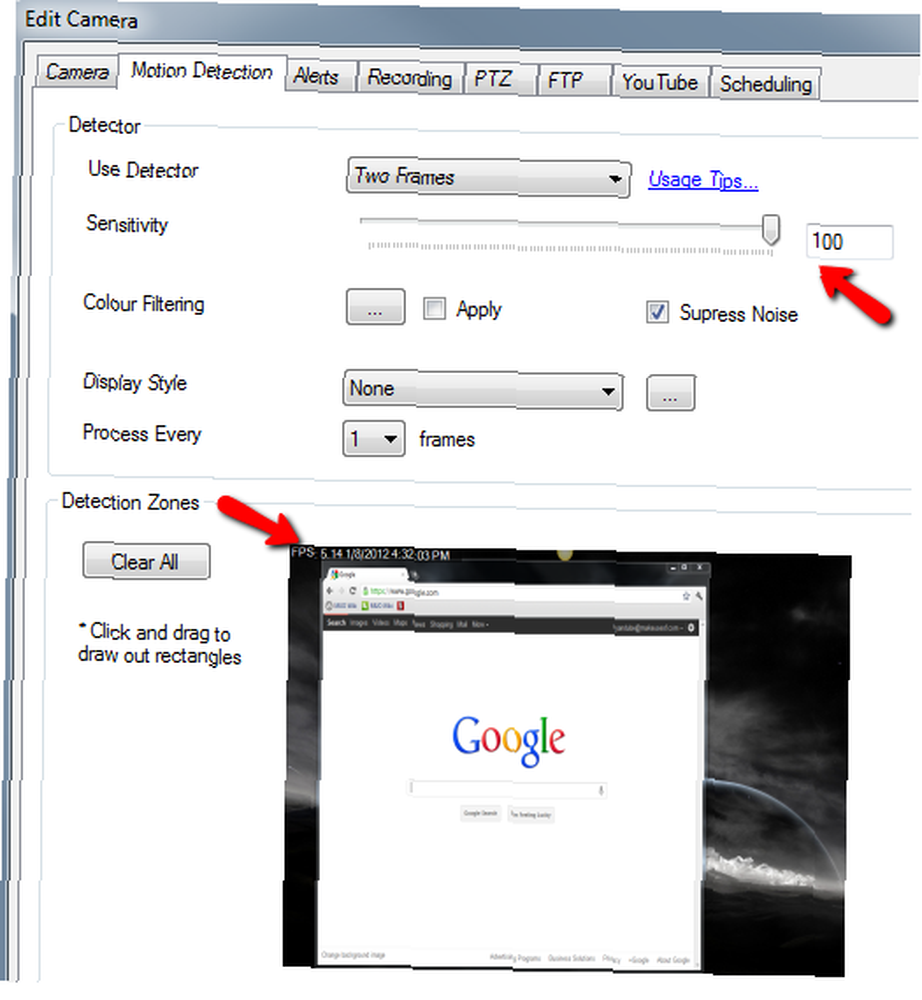
los “Alertas” La pestaña es donde va a configurar el comportamiento de cómo la aplicación monitorea el movimiento. Cambiar modo a “movimiento” y luego seleccione cuántos segundos de movimiento debe haber antes de que comience la grabación.
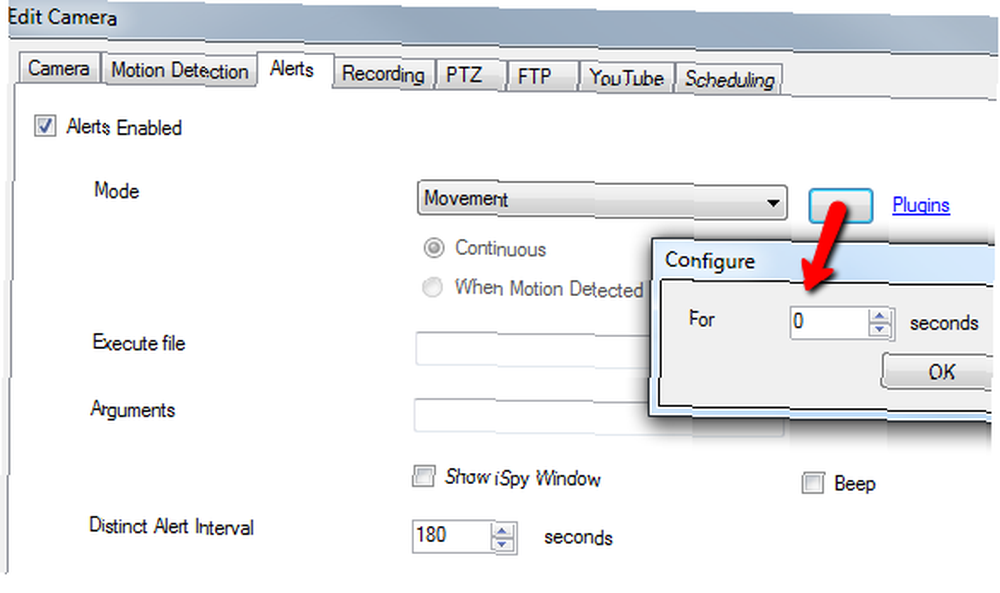
Esa pantalla también es donde puede seleccionar un programa para ejecutar en el “Ejecutar archivo” campo.
Entonces, en el “Grabación” pestaña, configura exactamente cómo graba la aplicación. Aquí es donde establece cuántos segundos durará la inactividad antes de que se detenga la grabación.
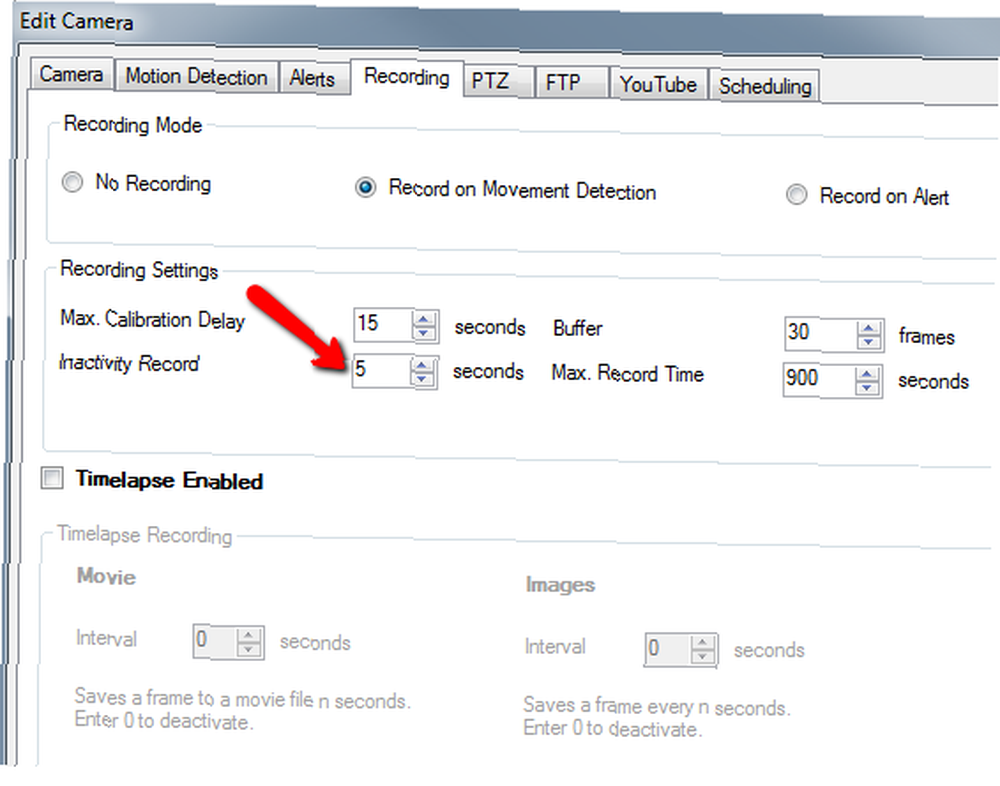
La mejor parte de esta aplicación es su capacidad de enviar automáticamente los archivos por FTP a cualquier cuenta FTP que haya configurado. Esto facilita el monitoreo de la actividad desde cualquier lugar. El software enviará los archivos por FTP y podrá acceder a ellos desde cualquier lugar.
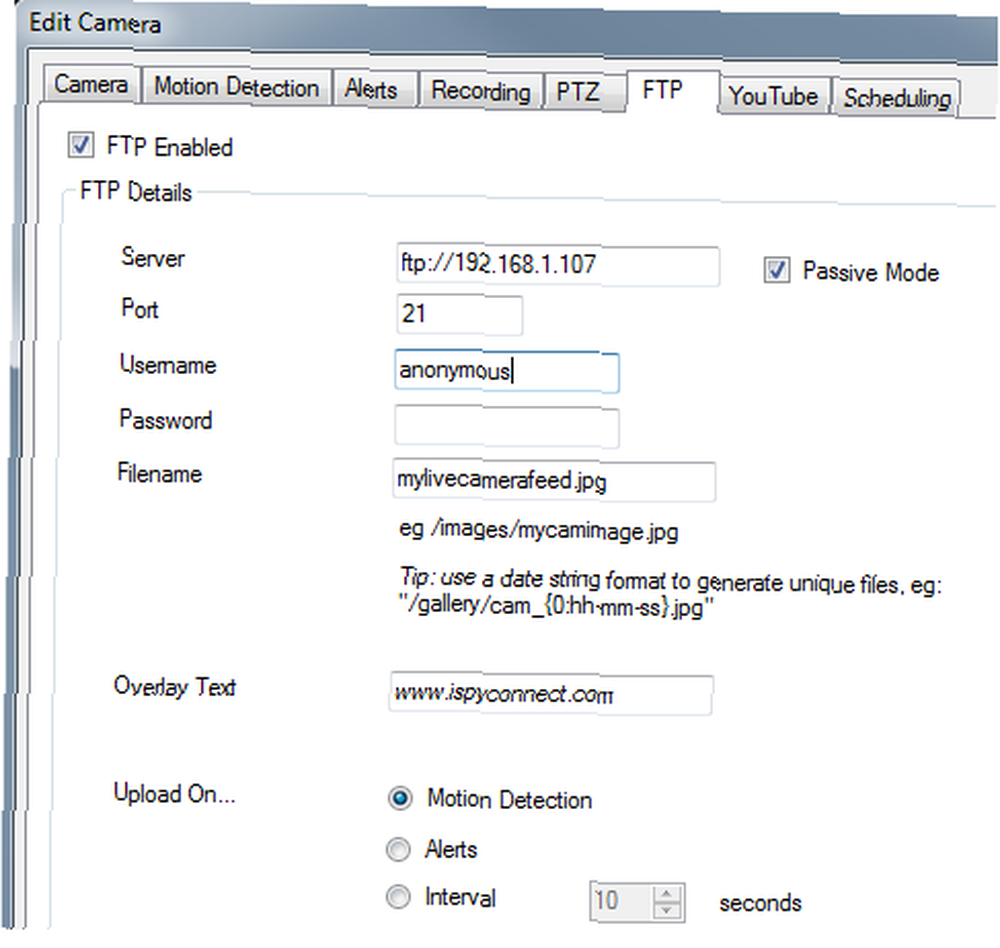
Si no desea enfocarse en la función de movimiento, pero en cambio desea ver lo que la gente está haciendo en su PC durante ciertos momentos del día, puede habilitar el “programación” característica de iSpy en el “Programación” lengüeta. Simplemente configure los días y las horas que desea grabar, y deje que iSpy se ponga a trabajar grabando toda la actividad en esa PC por usted.
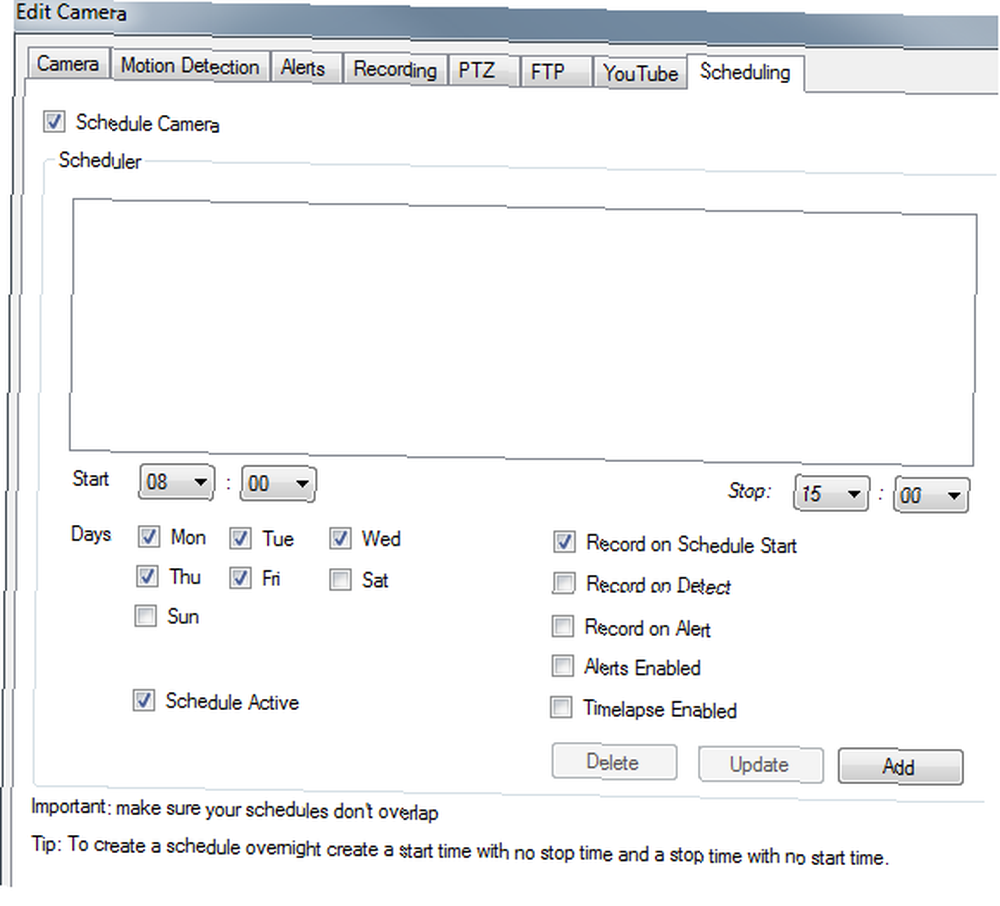
Todos los videos se almacenan en formato mp4. Aquí hay un video de 10 minutos que capturé de alguien usando mi computadora para buscar en YouTube “acrobacias locas”. Esos niños tontos ...
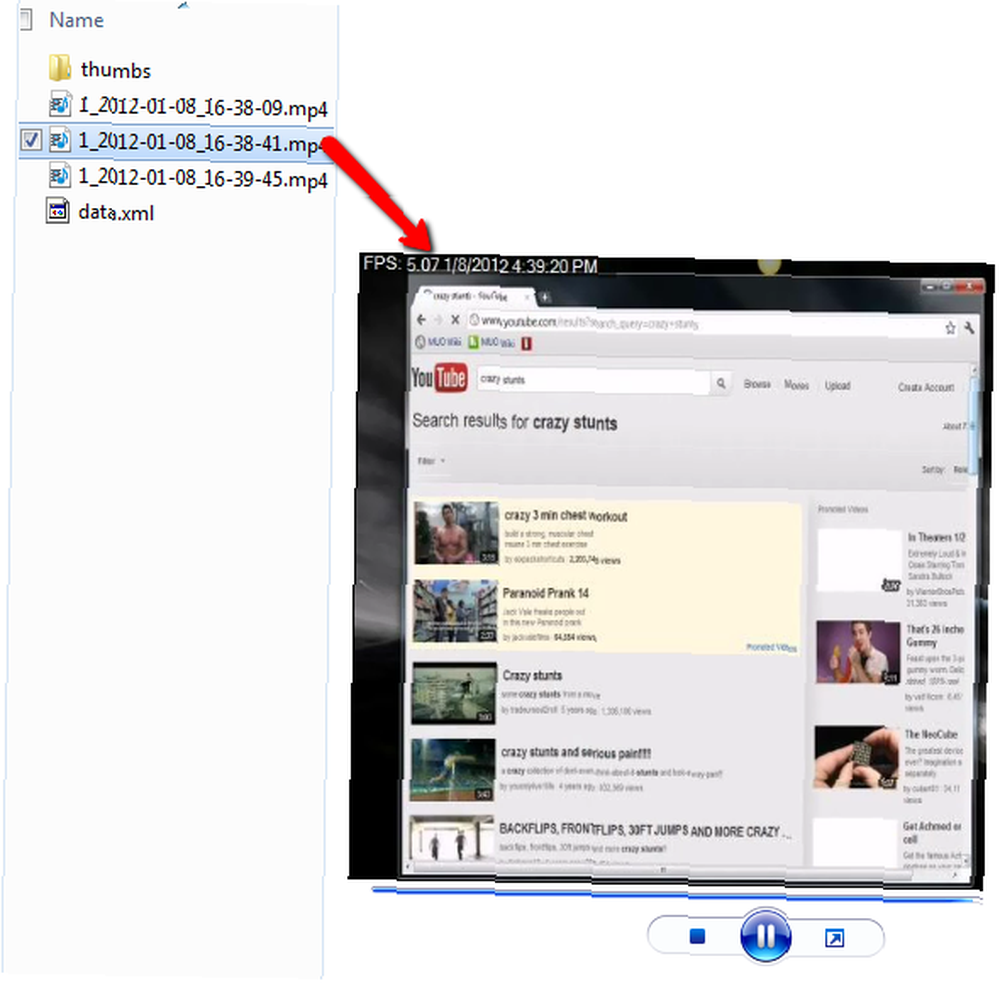
Como puede ver, iSpy va mucho más allá de sus típicas aplicaciones de captura de teclado o captura de pantalla que la mayoría de la gente usa para monitorear el uso de la computadora. iSpy realmente le permite grabar una transmisión de pantalla de cada movimiento y cada acción que el usuario realiza en esa PC.
Dele una oportunidad a la función de grabación de pantalla de iSpy y vea qué tipo de cosas interesantes captura en sus computadoras. ¿Atrapó a alguien que intentaba hacer algo que no debería estar haciendo en su computadora? Comparta sus pensamientos y opiniones en la sección de comentarios a continuación..
Haber de imagen: Shutterstock











